Windows Live Writerをインストールしようとすると以下のエラーが発生しました。
解決方法
結論から先に書いてしまうと、Windows Essentialsのオフラインインストーラーから、インストールするプログラムの選択をして、Writerのみ選択すればインストールできます。
インストーラーはこちらからダウンロードすることができます。
入手先→ wlsetup-all.exe
セットアップ方法
上記入手先からインストーラーがwlsetup-all.exeというファイル名でダウンロードされますので実行します。
インストールするプログラムの選択
→インストールする製品の選択をクリックします。
不要ならWindows Live Writer以外のチェックを外します。
使用許諾が表示されるので承諾します。
Windows Live WriterをWordPressで使用するための設定
どのブログサービスで使用しますか?
→WordPressを選択します。
ブログアカウントの追加で、必要なアカウント情報を入力します。
「パスワードを保存する」のチェックボックスは共用PCの場合、必要に応じてチェックを外したほうがいいでしょう。
ブログの種類の選択
使用するブログの種類→ 最新のWordPressでもWordPressを選択。(WordPress 2.2+ではありません)
ブログのリモート投稿用のWebアドレス→通常は前のステップで入力したブログのwebアドレス/xmlrpc.phpとなるはずです。
ブログテーマのダウンロード確認
特に差し支えなければ「はい」を選択します。
Windows Live Writerのセットアップが完了しました。
早速このコンテンツをWindows Live Writerで作成しました。
画像付きのコンテンツを画像エディタなどからCTRL+Vで貼り付けることが出来るので、画像付きのコンテンツ作りが捗ってとても良いです。
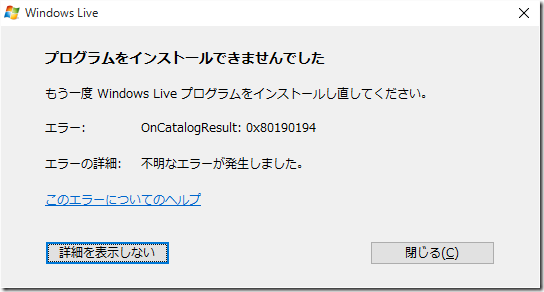












コメント
[…] 技術屋さんの小さな日記帳ここにインストール版があるではないですか […]
[…] 技術屋さんの技術的な覚え書きと、雑記ブログです。https://lil.la/technology/post-2277 […]
[…] 参考:技術屋さんの小さな日記帳 […]
[…] 技術屋さんの小さな日記帳Windows10にWindows Live Writerをインストールする方法https://lil.la/technology/post-2277Windows Live Writerをインストールしようとすると以下のエラーが発生しました。解決 […]